컴퓨터 소리가 나오지 않을 때의 문제 해결 방법
현대 사회에서 컴퓨터는 다양한 용도로 사용되고 있습니다. 음악 감상, 게임, 영상 시청 및 화상 회의 등 소리와 관련된 작업도 빈번하게 이루어집니다. 그러나 사용자들 중 일부는 컴퓨터의 소리가 갑자기 나오지 않는 문제를 경험하게 되는데요. 이러한 상황은 당황스러울 수 있지만, 대개 간단한 조치를 통해 해결할 수 있습니다. 이번 포스팅에서는 컴퓨터에서 소리가 나오지 않을 때의 원인과 그에 대한 해결 방법을 알아보겠습니다.

소리 문제의 원인 분석
컴퓨터에서 소리가 나지 않는 경우는 여러 가지 이유로 발생할 수 있습니다. 일반적으로 다음과 같은 원인을 고려할 수 있습니다:
- 소리 설정의 오류
- 오디오 장치의 연결 문제
- 사운드 드라이버의 손상 또는 미설치
- 출력 장치 설정의 문제
- 하드웨어 고장
간단한 해결 방법
이제 컴퓨터에서 소리가 나지 않을 때 시도해 볼 수 있는 기본적인 해결 방법에 대해 알아보겠습니다.
1. 소리 설정 점검하기
가장 먼저 확인할 사항은 소리 설정입니다. 작업 표시줄 오른쪽 아래에 위치한 스피커 아이콘을 클릭하여 음소거 상태인지, 볼륨이 적절한지 확인해보세요. 만약 음소거가 되어 있다면 음소거 버튼을 클릭하여 해제하시면 됩니다. 또한, 볼륨 슬라이더를 조정하여 소음이 발생하는지 체크해보세요.
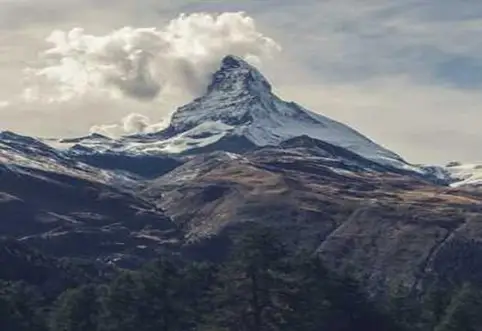
2. 오디오 장치 확인하기
컴퓨터에는 여러 오디오 장치가 연결될 수 있습니다. 이 경우, 기본적으로 설정된 장치가 잘못될 수 있습니다. 작업 표시줄의 스피커 아이콘을 마우스 오른쪽 버튼으로 클릭하고 ‘재생 장치’를 선택하여 현재 어떤 장치가 활용되고 있는지 확인해보세요. 원하는 장치를 기본 장치로 설정하고 확인하시면 됩니다.
3. 드라이버 업데이트하기
사운드 드라이버의 손상이나 구버전으로 인해 소리가 나지 않을 수 있습니다. 이럴 때는 ‘장치 관리자’를 열어 사운드 관련 드라이버를 찾아 업데이트를 시도해보세요. 드라이버를 마우스 오른쪽 버튼으로 클릭한 후 ‘드라이버 업데이트’를 선택하여 최신 드라이버로 변경하는 것이 좋습니다. 이 과정에서 문제가 계속된다면 드라이버를 삭제한 후 재설치를 진행해야 할 수도 있습니다.
4. 오디오 서비스 활성화하기
Windows에서 오디오 서비스가 비활성화되어 있는 경우에도 소리가 나오지 않을 수 있습니다. ‘실행’ 창에서 ‘services.msc’를 입력하여 서비스 관리 창에 들어갑니다. 여기에서 ‘Windows Audio’ 서비스를 찾아 활성화한 후 재부팅해보세요.
5. 시스템 초기화 또는 복원 시도하기
최근에 설정을 변경한 후 소리가 안 나기 시작했다면, 시스템 복원 기능을 활용하여 이전 설정으로 되돌릴 수 있습니다. ‘제어판’에서 시스템 복원 기능을 검색하여 과거의 정상적인 상태로 복원해 보세요. 이 방법은 소리 문제뿐만 아니라 여러 설정 관련 문제를 해결하는 데 유용합니다.
6. 하드웨어 점검하기
위의 방법들을 모두 시도했음에도 불구하고 문제가 지속된다면 하드웨어의 문제를 고려해야 합니다. 스피커나 오디오 장치의 물리적 손상을 확인하고, 다른 장치에 연결하여 정상 작동 여부를 확인해 보세요. 또한, 컴퓨터의 오디오 포트가 손상되었는지 확인해야 합니다.

결론
PC에서 소리가 나오지 않을 때, 그 원인은 다양할 수 있지만 대부분은 간단한 설정 변경이나 드라이버 업데이트로 해결할 수 있습니다. 위에서 제시한 방법들을 순차적으로 시도해 보신다면 대개 원인을 찾고 문제를 해결할 수 있을 것입니다. 필요한 경우, 전문가의 도움을 받는 것도 좋은 선택입니다. 소리가 문제없이 재생되는 순간, 그 기쁜 마음을 꼭 느껴보시기 바랍니다!
자주 찾는 질문 Q&A
컴퓨터에서 소리가 전혀 나지 않는 이유는 무엇인가요?
소리 문제는 다양한 원인으로 발생할 수 있습니다. 주로 설정 오류, 드라이버 문제, 하드웨어 결함 등이 그 원인이 될 수 있습니다.
소리 설정을 어떻게 확인하나요?
작업 표시줄의 스피커 아이콘을 클릭하여 음소거 여부와 볼륨 조절 상태를 점검해 보세요. 음소거가 되어 있다면 이를 해제하고, 볼륨 슬라이더를 조정해 보시기 바랍니다.
오디오 장치를 어떻게 확인하나요?
스피커 아이콘을 우클릭한 후 ‘재생 장치’를 선택하여 현재 사용 중인 오디오 장치를 확인할 수 있습니다. 원하는 장치를 기본 장치로 설정하면 됩니다.
사운드 드라이버를 업데이트하는 방법은?
장치 관리자를 통해 사운드 드라이버를 찾아 마우스 오른쪽 버튼을 눌러 ‘드라이버 업데이트’를 선택하면 됩니다. 최신 드라이버로 업데이트하세요.
하드웨어 문제가 의심되면 무엇을 확인해야 하나요?
스피커와 오디오 장치의 물리적 손상이 있는지 점검하고, 다른 컴퓨터에 연결하여 정상 작동 여부를 확인해보는 것이 좋습니다. 또한 오디오 포트의 상태도 점검해야 합니다.